(Letzte Änderung dieses Kapitels: 14.05.2024)
Dieser Abschnitt beschreibt die Durchführung der Remote-Installation eines Druckers auf den ausgewählten Druckservern. Im Idealfall wurden die optionalen Standort-, DNS- und DHCP-Informationen hinterlegt, sodass eine weitestgehend automatische Installation erfolgen kann.
Drucker installieren
Um einen Drucker über das WebCenter auf dem Druckserver zu installieren, ist der Wechsel auf die gewünschte Druckserver-/Ordnerebene notwendig (siehe Abbildung: steadyPRINT WebCenter: Remote-Druckerinstallation durchführen). Von dort wechseln Sie in die Optionen und klicken im Anschluss auf Drucker installieren.
Für das automatische Ausfüllen des Druckernamens auf Grundlage des ausgewählten Namensschemas und der jeweiligen Eigenschaften, wählen Sie zunächst das Druckermodell aus. Wurden die optional konfigurierbaren benutzerdefinierten Felder und die Infrastrukturparameter gepflegt, befüllt das WebCenter die folgenden Eigenschaften automatisch anhand der verfügbaren Informationen:
| - | Druckername: Das Namensschema gibt vor, welche Variablen Verwendung finden. Herangezogen werden Infrastrukturinformationen und verknüpfte benutzerdefinierte Felder. |
| - | Treiber: Wurde der Treiber im Druckermodell hinterlegt, wird dieser hier eingesetzt. |
| - | Portname: Wird mit Hilfe der DNS-Informationen automatisch befüllt. |
| - | DNS/IP-Adresse: Wird mit Hilfe der DNS-Informationen automatisch befüllt. |
| - | IP-Adresse für DNS/DHCP: Es findet die erste freie IP-Adresse für die DHCP-Reservierung Verwendung. Dabei liest das WebCenter mit Hilfe der verknüpften Infrastrukturparameter die freien IP-Adressen aus dem jeweiligen DHCP-Bereich aus. Alternativ kann auch eine andere ausgewählt werden oder eine freie Eingabe der IP-Adresse erfolgen. |
Im rechten Bereich der Oberfläche befindet sich die Installationseinstellung. Dort verfügen Sie über die folgenden Konfigurationsmöglichkeiten:
| - | DHCP-Reservierung erstellen: Führt eine automatische Erstellung der DHCP-Reservierung unter Verwendung der MAC-Adresse sowie der IP-Adresse und des DNS-Namens aus den Portangaben durch. |
| - | DNS-Eintrag erstellen: Führt eine automatische Erstellung des DNS-Eintrages aus den Portangaben durch. |
| - | Druckserverliste: Führt die Installation des Druckers auf allen ausgewählten Druckservern durch. |
Sind alle Felder befüllt und die gewünschten Einstellungen gesetzt, erfolgt der Start der Druckerinstallation über die Schaltfläche Installieren. Das WebCenter legt vor der Installation auf der ausgewählten Druckserver-/Ordnerebene den Drucker mit den angegebenen Informationen an.
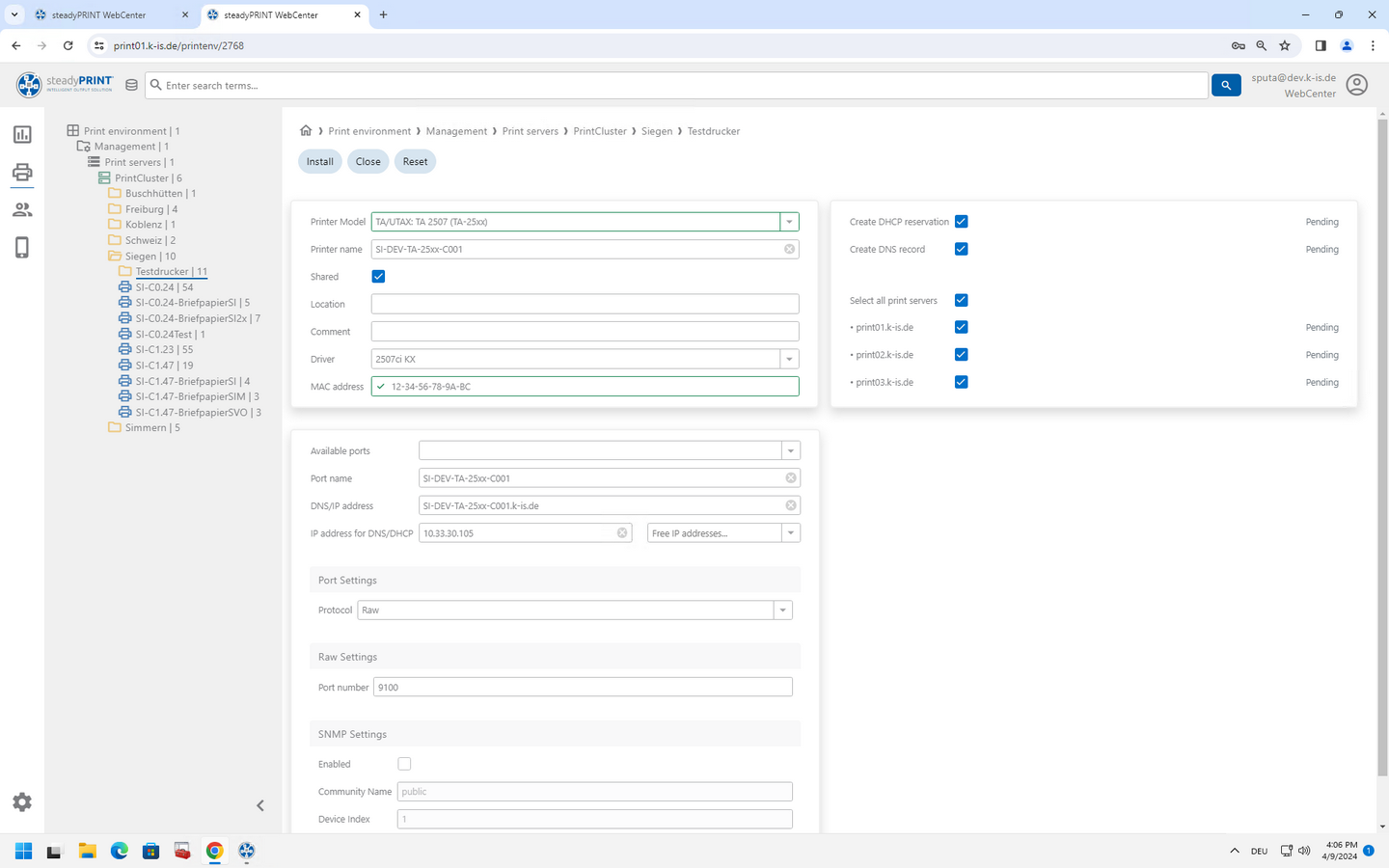
Abbildung 40: steadyPRINT WebCenter: Remote-Druckerinstallation durchführen
Hinweis: Schließen Sie während der Installation nicht den Browser oder wechseln die Ansicht im WebCenter.
Hinweis: Die Druckerinstallation führt keine Installation des für den Drucker ausgewählten Treibers durch. Dieser muss bereits auf den ausgewählten Druckservern installiert sein.
Drucker deinstallieren
Für die Deinstallation eines Druckers, wählen Sie diesen zunächst im Baum aus. Im Anschluss erfolgt die Deinstallation auf allen referenzierten Druckservern über die Schaltfläche Deinstallieren. Sollte die DNS- und DHCP-Umgebung entsprechend konfiguriert sein, führt steadyPRINT das Entfernen des DNS-Eintrages und der DHCP-Reservierung aus.